Estàs patint el Ús del 100% de la CPU o un problema d'ús elevat de la CPU? No us preocupeu ... Tot i que és increïblement frustrant, definitivament no sou l’única persona que experimenta aquest problema. Milers d’usuaris han informat recentment del mateix problema. Més important encara, hauríeu de poder solucionar-ho amb força facilitat.
Proveu aquestes correccions
A continuació, es mostra una llista de correccions que han resolt aquest problema per a altres usuaris. No cal provar-los tots. Simplement obriu-vos camí a través de la llista fins que trobeu la que us faci el truc.
- Finalitzeu els processos que consumeixen molts recursos de CPU
- Actualitzeu els controladors
- Modifiqueu la configuració a l’Editor del registre
- Executeu una exploració antivirus
- Desactiva la compartició P2P
- Modifiqueu la configuració de notificacions de Windows
Solució 1: finalitzeu els processos que consumeixen molts recursos de la CPU
Quan observeu que el vostre PC es fa més lent de l'habitual i l'ús de la CPU és del 100%, proveu d'obrir el Gestor de tasques per comprovar quins processos estan capturant tant l'ús de la CPU. A continuació s’explica com fer-ho:
1) Al teclat, premeu Ctrl , Maj i Esc obrir Cap de tasques . Se us demanarà permís. Feu clic a Sí per executar el Gestor de tasques.
2) Feu clic a CPU capçalera de columna per ordenar els processos ús de la CPU . Ara podeu comprovar quins processos us mengen la CPU.
 Abans d’acabar els processos que us consumeixen la CPU, haureu de Google amb el nom del procés per comprovar si és segur matar o no.
Abans d’acabar els processos que us consumeixen la CPU, haureu de Google amb el nom del procés per comprovar si és segur matar o no.3) Seleccioneu el procés que consumeix molta CPU i feu clic a Finalitzar la tasca per matar aquest procés.
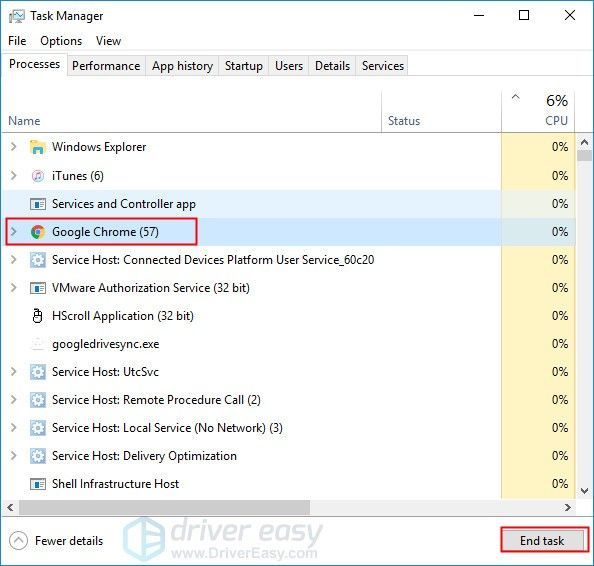
Vegeu si l’ús de la CPU continua sent del 100% després d’acabar tot el procés que consumeix la CPU. Si no, felicitats! Heu resolt aquest problema. Si aquest problema continua, proveu la següent solució.
Solució 2: actualitzeu els controladors
Alguns controladors obsolets o que falten també poden provocar aquest problema. Si actualitzeu els controladors a la versió més recent, podeu solucionar problemes de compatibilitat o errors que causen un ús elevat de la CPU.
A continuació, es mostren dues maneres de confiança per actualitzar els controladors de dispositiu: manualment o bé automàticament .
Actualització manual del controlador - Podeu actualitzar els controladors de dispositiu manualment si aneu al lloc web del fabricant i cerqueu el controlador correcte més recent per al dispositiu exacte.
Assegureu-vos de triar els controladors que siguin compatibles amb la vostra variant de versions del sistema Windows.O bé
Actualització automàtica del controlador - Si no teniu temps, paciència ni coneixements informàtics per actualitzar els controladors manualment, podeu fer-ho automàticament amb Conductor fàcil .
1) descarregar i instal·leu Driver Easy.
2) Executeu Driver Easy i feu clic a Escanejar ara botó. Driver Easy escanejarà l'ordinador i detectarà qualsevol controlador que tingui problemes.
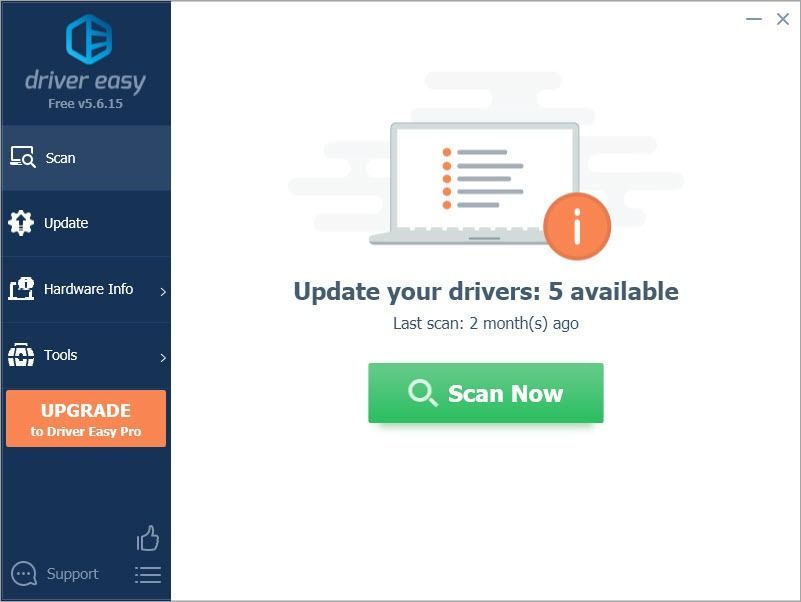
3) Feu clic a Actualització al costat de qualsevol dispositiu per descarregar automàticament la versió correcta del controlador, podeu instal·lar-la manualment. O feu clic Actualitza-ho tot per descarregar i instal·lar automàticament la versió correcta de tot els controladors que falten o no estan actualitzats al vostre sistema (això requereix el fitxer Versió Pro - se us demanarà que actualitzeu quan feu clic Actualitza-ho tot. Ho aconsegueixes suport total i a Reemborsament de 30 dies garantia).
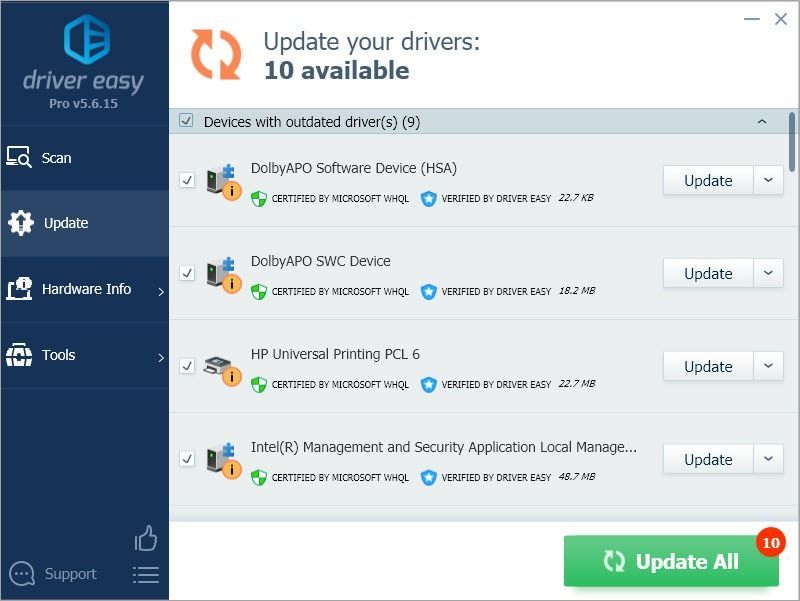 La versió Pro de Driver Easy inclou un suport tècnic complet. Si necessiteu ajuda, poseu-vos en contacte amb L’equip d’assistència de Driver Easy a support@drivereasy.com .
La versió Pro de Driver Easy inclou un suport tècnic complet. Si necessiteu ajuda, poseu-vos en contacte amb L’equip d’assistència de Driver Easy a support@drivereasy.com . Solució 3: Modifiqueu la configuració a l'Editor del registre
Molts usuaris van informar que l'assistència de veu integrada: Cortanta també pot provocar un elevat ús de la CPU o fins i tot un 100% d'ús de CPU. Si heu activat Cortana, és possible que tingueu el mateix problema.
Si. no sou un usuari intens de Cortane, proveu de modificar la configuració a l’Editor del registre per veure si podeu solucionar aquest problema. A continuació s’explica com fer-ho:
Algunes funcions del vostre Cortana es veuran afectades després del canvi. Si sou un usuari intensiu de Cortana, és possible que aquesta opció no us sigui adequada. La modificació defectuosa de la configuració de l’Editor del Registre podria causar errors irrecuperables al vostre sistema . Per tant, abans de fer cap canvi, si us plau assegureu-vos que primer heu fet una còpia de seguretat del registre .1) Al teclat, premeu el Clau del logotip de Windows i R al mateix temps per obrir el diàleg Executa. Tipus regedit i després premeu Entra obrir Editor del registre . Se us demanarà permís. Feu clic a Sí per obrir-lo.
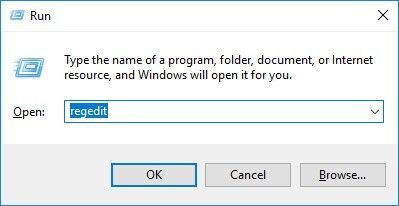
2) Seguiu el camí per localitzar els fitxers del sistema correctes:
HKEY_LOCAL_MACHINE SYSTEM CurrentControlSet Services TimeBroker
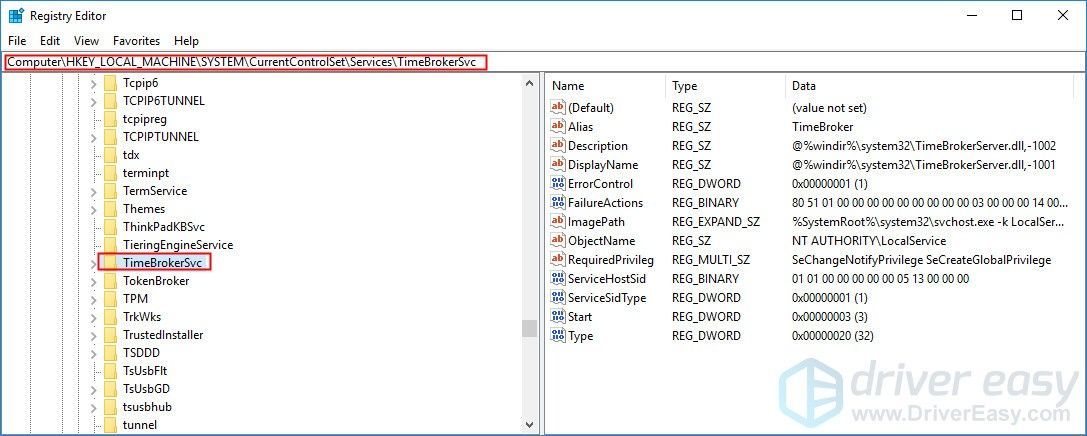
3) A la part dreta del tauler, feu clic amb el botó dret del ratolí Començar i seleccioneu Modifica ... .
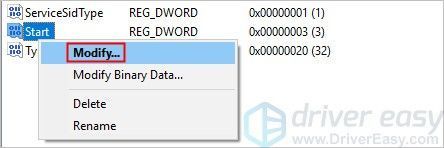
4) Canvieu el Dades de valor a 4 i, a continuació, feu clic a D'acord per desar el canvi.
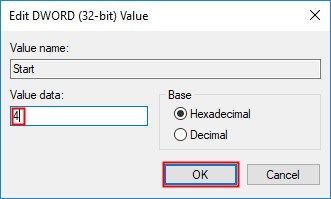
Mireu si continua quedant aquest molest problema. Si no, heu resolt aquest problema. Si aquest problema torna a aparèixer, no us preocupeu. Hi ha més solucions que podeu provar.
Solució 4: executeu una exploració antivirus
El programari maliciós o els virus del vostre PC també poden provocar un problema d’ús del 100% de la CPU. Per tant, proveu d’explorar antivirus per veure si hi ha virus, spywares o troians al vostre PC.
Si el programari antivirus del vostre PC ha detectat malware o virus, haureu de suprimir-los immediatament. Un cop hàgiu suprimit tots els virus, aquest problema es solucionarà.
Si el vostre programari antivirus no va detectar cap programa maliciós, pot suggerir que el programari maliciós o el virus no sigui la causa del problema d’ús elevat de la CPU. En aquest cas, proveu la següent correcció, a continuació.
Solució 5: desactiva la compartició P2P
La funció de compartició P2P del vostre PC amb Windows 10 també pot causar un problema d’ús del 100% de la CPU. Proveu de desactivar aquesta funció per veure si es pot solucionar aquest problema. A continuació s’explica com fer-ho:
1) Al teclat, premeu la tecla del logotip de Windows i Jo al mateix temps per obrir Configuració de Windows . A continuació, feu clic a Actualització i seguretat .
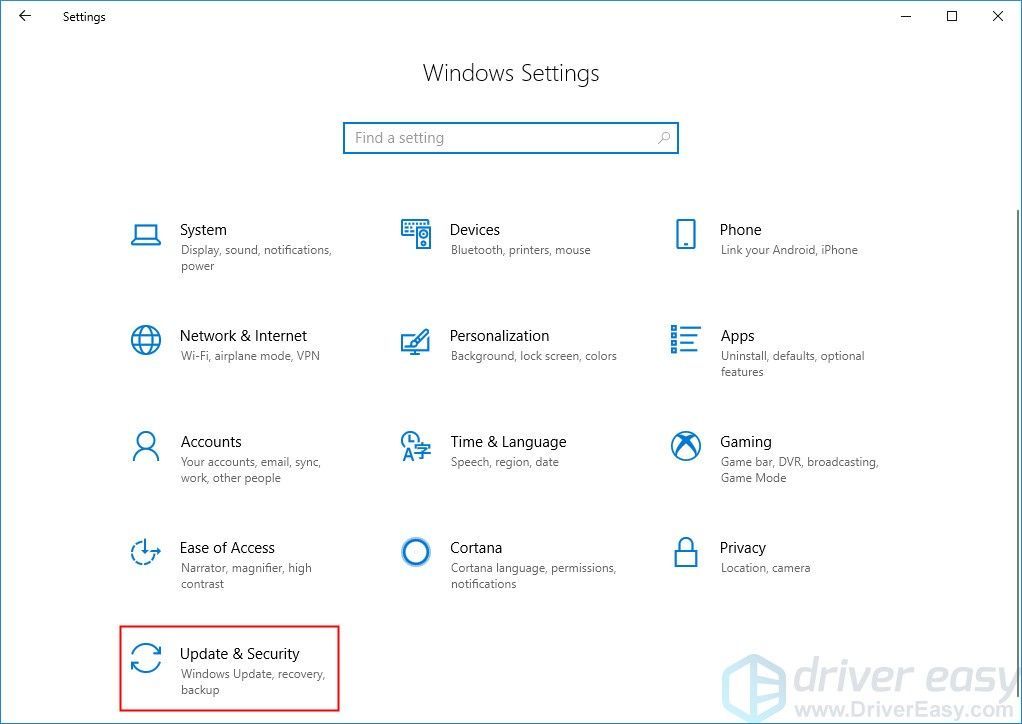
2) Feu clic a Opcions avançades .
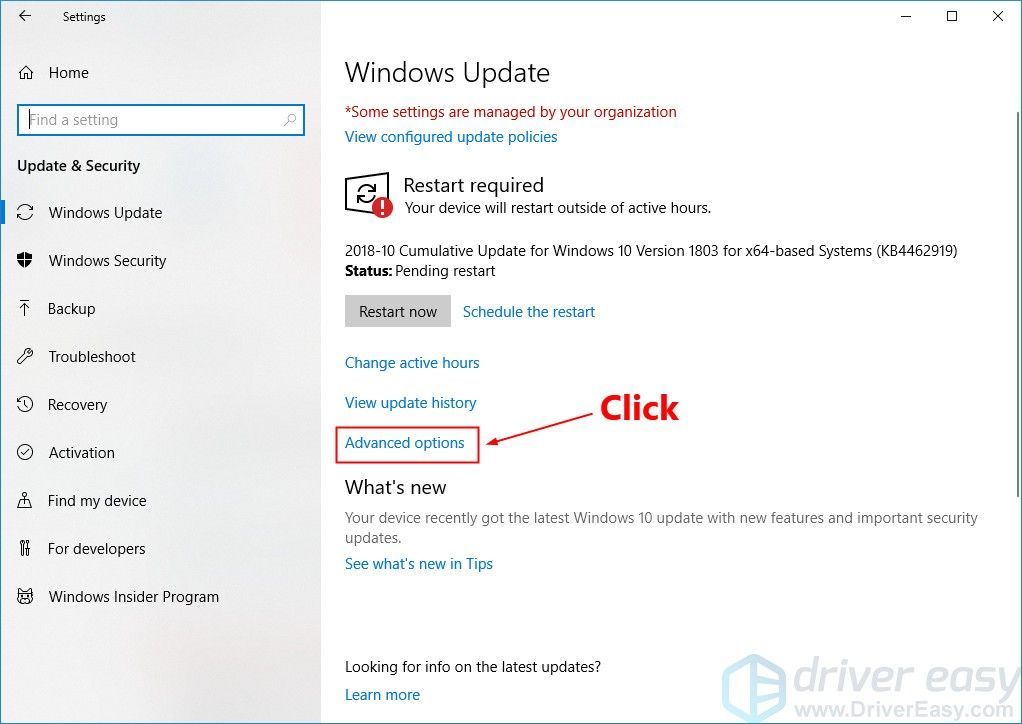
3) Desplaceu-vos una mica cap avall i feu clic a Optimització del lliurament .
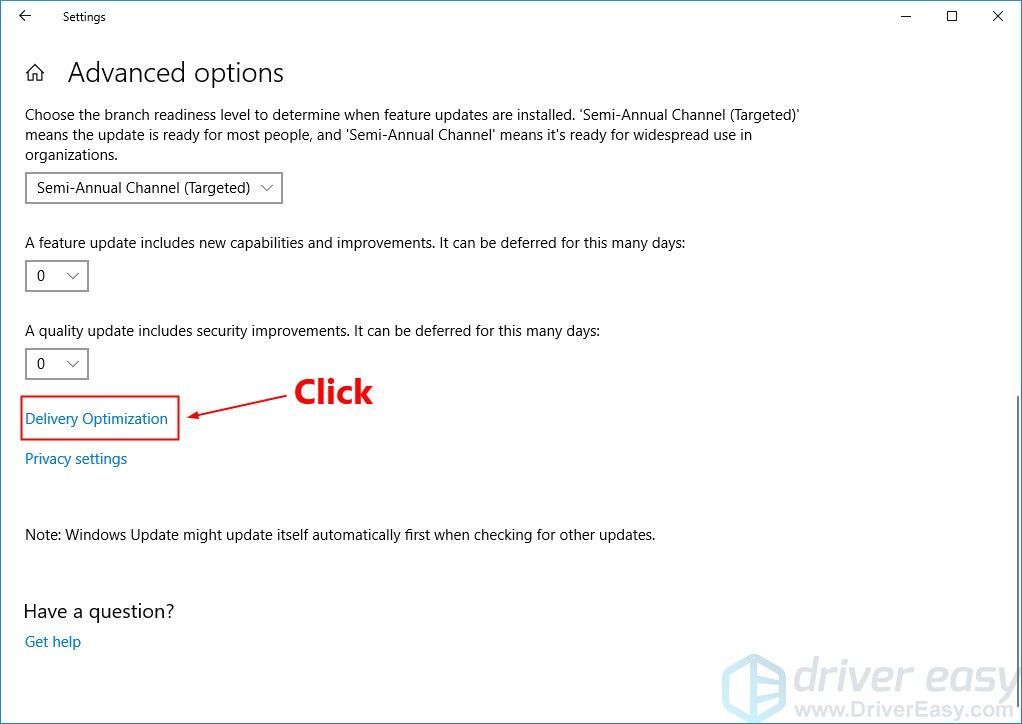
4) Tanca la palanca a sota Permet les baixades d'altres PC . Se us demanarà permís. Feu clic a Sí per desactivar aquesta funció.
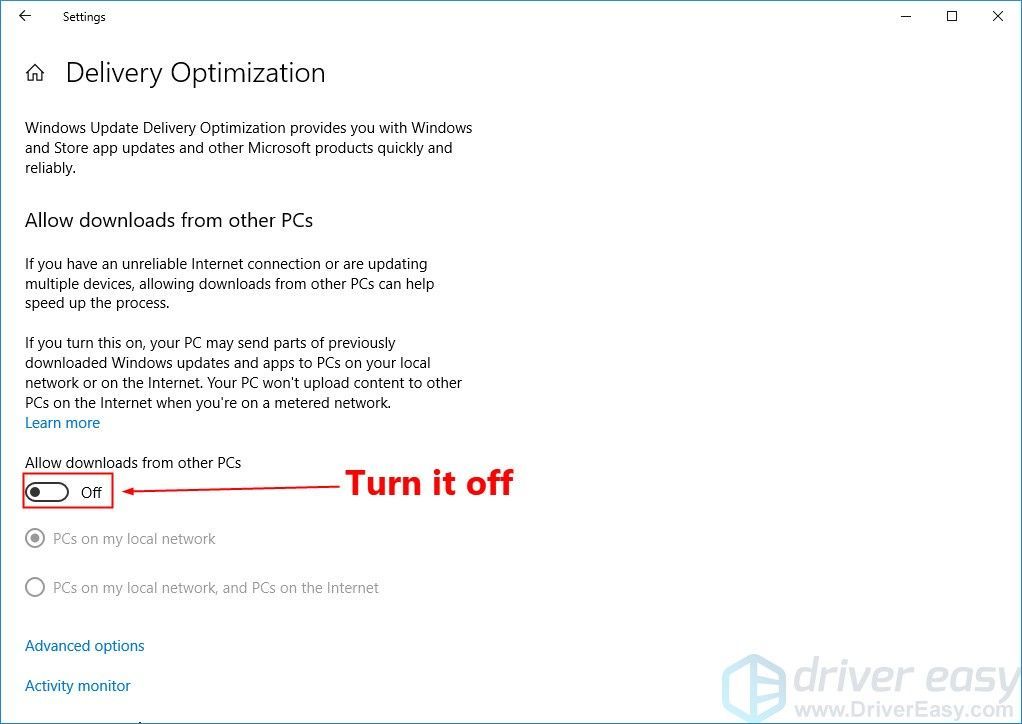
Comproveu si el problema persisteix després que desactiveu aquesta funció. Si aquest problema continua, proveu de desactivar la notificació de Windows.
Solució 6: modifiqueu la configuració de les notificacions de Windows
Alguns usuaris de Windows 10 van informar que la configuració de les notificacions de Windows podria provocar el problema d’ús elevat de la CPU. Molts d’ells van solucionar aquest problema modificant la configuració de les notificacions de Windows. També podeu provar-ho. A continuació s’explica com fer-ho:
1) Al teclat, premeu la tecla del logotip de Windows i Jo al mateix temps per obrir Configuració de Windows . A continuació, feu clic a Sistema .
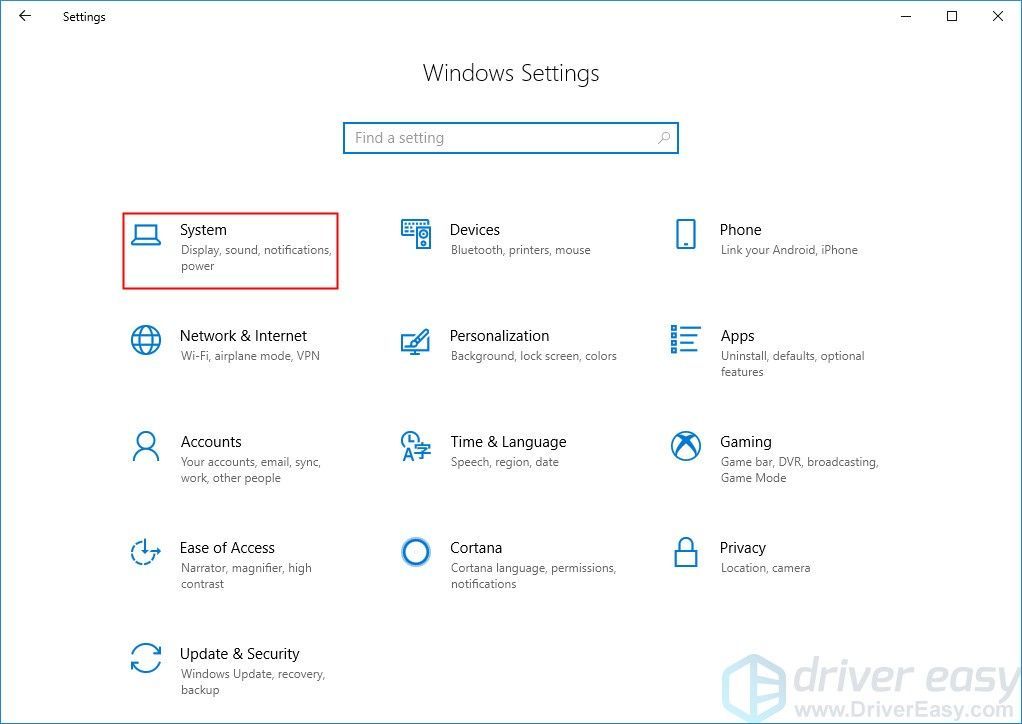
2) Seleccioneu Notificacions i accions al costat esquerre del tauler. A continuació, desplaceu-vos una mica cap avall al tauler lateral dret fins a girar apagat la característica Obteniu consells, trucs i suggeriments mentre utilitzeu Windows .
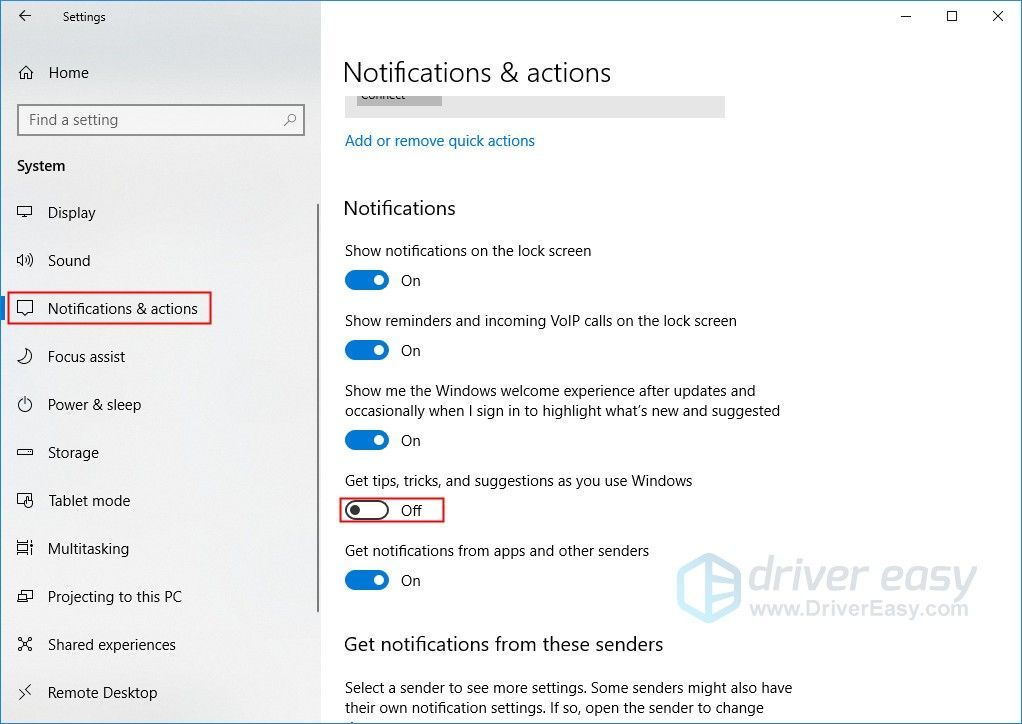
Vegeu si el problema d’ús del 100% de la CPU torna a aparèixer després de desactivar la notificació de Windows. Si no, heu resolt aquest problema.
Esperem que una de les solucions anteriors us pugui ajudar a resoldre aquest problema. Si teniu cap pregunta, deixeu el vostre comentari a continuació.
![[RESOLUT] Black Ops Cold War Negative 345 Blazing Gator Error](https://letmeknow.ch/img/knowledge/44/black-ops-cold-war-negative-345-blazing-gator-error.jpg)





